Photoshop  Tutorial
Tutorial
Ellenor

Vorwort:
Dieses Tutorial hab ich mit CS6 geschrieben, es kann bestimmt auch mit jeder anderen Version ab dem CS3 nachgearbeitet werden, evtl. sind die Bedienfelder etwas anders benannt oder an anderer Stelle zu finden.
Das original PSP Tutorial ist von Ildiko
Es wurde von Kniri ins deutsche übersetzt.
Ich habe von Ildiko und Kniri die Erlaubnis die Tuts für's PS umzuschreiben! Danke euch beiden .
Das Copyright dieses Tutorials liegt jeweils bei Ildiko, Kniri und mir, Raven.
Das Tutorial darf weder kopiert, noch auf anderen Webseiten hochgeladen, oder als eigenes Werk ausgegeben werden. Foren oder Einzelpersonen dürfen natürlich danach basteln.
Für dieses Tutorial benötigst Du:
Das Material ( keine Tube enthalten ) 1 misted Kopftube, meine ist ein Render von Feeline , die ich mit einer ovalen Auswahl leicht gemisted habe.
Und einen Farbverlauf mit Farben aus deiner Tube
Filter:
I.C.NET Software : Filters Unlimited 2 - & Frames - Glass Frame 2
Ich werde im Tutorial oft genutzte Handgriffe als Kürzel verwenden:
HGF - Hintergrundfarbe / VGF - Vordergrundfarbe / FV - Farbverlauf / EP - Ebenenpalette / ZST - Zauberstab /
Entf. - Taste für entfernen / STRG+D - Tastenkombi für Auswahl aufheben / STRG+T - für frei Transformieren /
SHIFT - für Shift Taste gedrückt halten / VSB - Vorschaubild
HINWEIS zum Standarteinsatz der Masken im PS, nachfolgendes werde ich im Tut nicht jedesmal extra erwähnen:
Die Maske wird IMMER über eine Farbebene gelegt, nach dem Anwenden wird IMMER auf der Farbebene Auswahl umkehren bzw. Entf. angewendet. Die schw. Maskenebene wird anschließend gelöscht.
Los gehts:
Das Bild wird von unten nach oben aufgebaut. Alles was neu ins Bild kommt wird an oberste Stelle geschoben.
Hast Du die oberste Ebene aktiviert, dann schiebt PS alles neue autom. oben drauf.
1
Öffne dein Material und deine Tube, notiere Dir Farben aus deiner Tube
Meine Farben
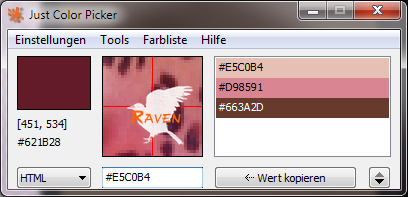
Erstelle einen einfachen FV aus einer hellen VGF und einer dunklen HGF
2
Öffne ein neues Blatt : 900x500px -> füllen mit deinem FV-> SHIFT drücken VL vom oberen Rand nach ganz unten aufziehen
Öffne *BonusRavPS1*, ( darauf sind PSP spezifische Effekte, die es im PS nicht gibt , angewendet) evtl. farblich anpassen, ich hab das über fx-Farbüberlagerung gemacht,
das kannst Du auch über Bild -> Korrekturen - Farbton-Sättigung (Farbe Haken rein) machen
Nachschärfen
Filter -> Scharfzeichnungsfilter -> Selektiver Scharfzeichner

3
Öffne *Ildiko_Design @ Ellenor_Deco_1, am unteren Rand ausrichten
Ebene Mischmodus Strahlendes Licht oder nach Geschmack
4
Öffne *Ildiko_Design @ Ellenor_Deco_2,
an deine Farben anpassen, Position wie in meinem VSB, ganz bis an den oberen Rand
Deckraft 28% , Ebene Mischmodus Hartes Licht oder nach Geschmack
5
Öffne *Ildiko_Design @ Ellenor_Bonus_2* , farblich anpassen, öffne deine misted Tube ,
Bild -> Duplizieren, minimiere das Original, arbeite mit der Kopie weiter
Verkleinern auf 120px damit sie in die Tafel passt, einfügen, Tube Deckkraft auf 45%
Ich hab meine Tube danach wie Pkt.2 leicht nachgeschärft
Das Täfelchen: alles zusammenfassen
6
Gehe wieder zu deinem Bild, SHIFT halten, die kl. Tafel ins Bild ziehen
3x duplizieren, damit Du am Ende 4 hast
Positioniere sie wie in meinem VSB, oder übernimm meine Werte.
Gesehen von oben nach unten:
jede Tafelebene einzeln aktivieren -> STRG+T
|
Jeweils einen dunklen Schlagschatten
7
Öffne *Ildiko_Design @ Ellenor_Deco_4*, einfügen
Filter -> Sonstige -> Verschiebungseffekt

8
Öffne *Ildiko_Design @ Ellenor_Deco_5* , einfügen,
Verschiebungseffekt

9
Öffne *Ildiko_Design @ Ellenor_Deco_6*, einfügen, an den rechten Rand verschieben, farblich anpassen
Alles auf eine Ebene zusammenfassen -> verkleinern auf 850px breite
10
Öffne deine misted Tube, einfügen, gib ihr einen passenden Schlagaschatten, verschieben nach rechts
Deckkraft zwischen 40-50% , oder nach Geschmack
Auf Hintergrund zusammenfassen
11
Bild -> Arbeitsfläche erweitern rundum 20px
Filter -> < I.C.NET Software > Filters Unlimited 2 - Buttons & Frames - Glass Frame 2
12
Varinate 2
Wenn Du mit dem Ebenenmischmodus von *BonusRavPS1* spielst, damit dein Verlauf zum Vorschein kommt, bekommst Du auch schöne Varianten
Beispiel: Mischmodus Strahlendes Licht

13
Setze deinen Namen oder Wasserzeichen und den Credit der Tube lesbar auf das Bild,
FERTIG ![]()
und ich wünsche Dir viel Spass beim basteln
Liebe Grüße

18.11.2015 ©Raven
Achtung: Bitte beachtet, dass diese Seite unter meinem Copyright steht!
Sie darf nicht ohne meine Genehmigung verlinkt werden!
Wunderschön nachgebastelt von
Renate

